最新的重装win11系统方法 重装win11系统教程
最新的重装win11系统方法
Win11是最新推出的操作系统,不仅延续了Win10的稳定性和兼容性,更在功能上实现了诸多突破。它拥有更加简洁美观的界面设计、优化的性能表现以及一系列创新功能,如更智能的语音助手、更丰富的窗口布局选项等,为用户带来前所未有的使用体验。如果你想重装这个系统,以下是最新的安装方法。

一、准备工具
点击下载:在线电脑重装系统软件
二、注意事项
1、重装系统时,杀毒软件和防火墙会对系统重装过程产生干扰,需要暂时关闭。
2、重装系统涉及到对系统盘的格式化和写入新的系统文件,请提前备份重要文件,以免被删除。
3、重装系统工具是通过网络来下载 Windows的安装镜像和相关资源的,请确保在联网的情况下重装系统。
三、一键重装系统win11
1、退出电脑杀毒软件和防火墙后,打开重装系统工具,点击“立即重装”。
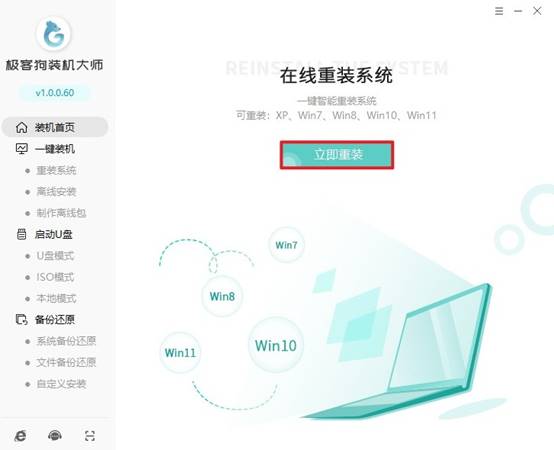
2、进入系统选择环节,根据个人需求和电脑用途选择合适的 Windows 11版本。
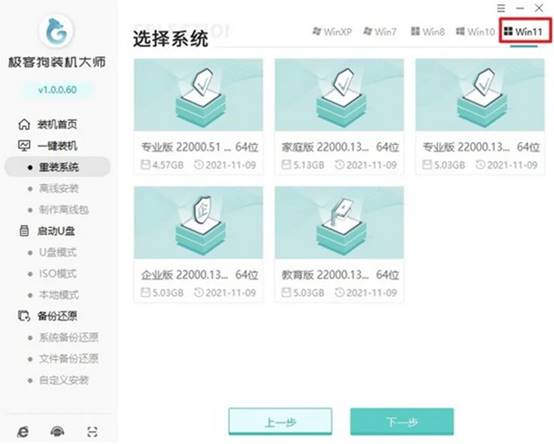
3、在预装软件选择界面,勾选需要的软件。
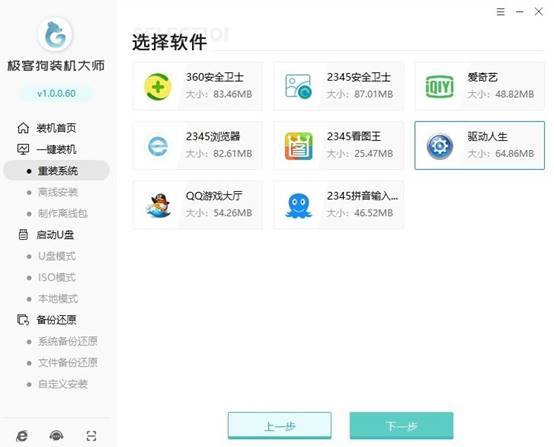
4、进入备份页面,可以选择性的备份重要的个人文件和文件夹,如聊天记录、工作文档等。
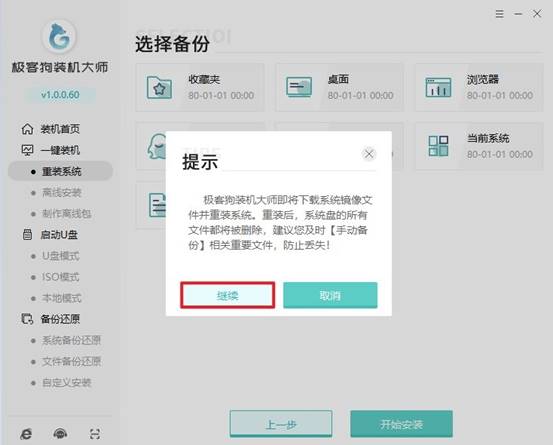
5、完成上述设置后,点击“开始下载安装”按钮,重装系统工具将开始下载 Windows 11系统镜像文件以及相关的安装组件。
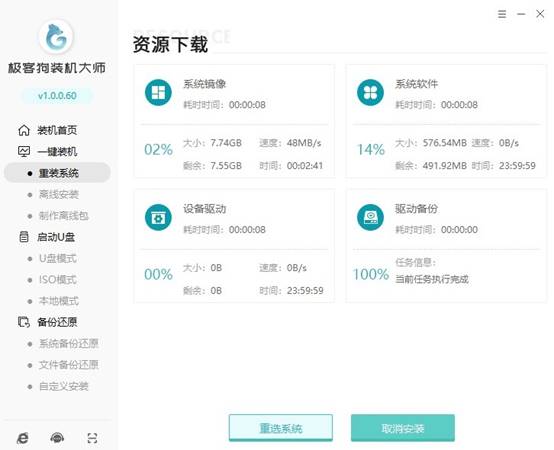
6、下载完毕后,自动启动安装部署流程。
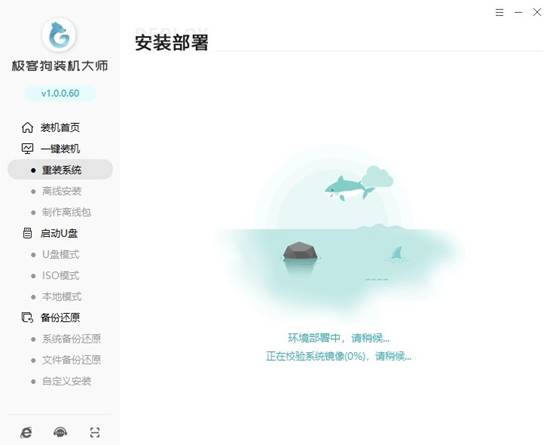
7、当安装部署准备就绪,电脑会自动重启并引导进入 PE 系统。
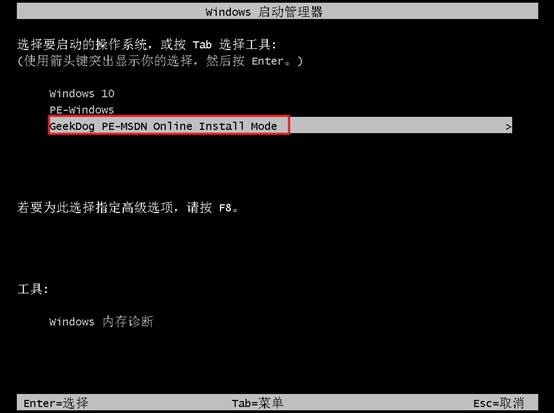
8、在 PE 环境下,重装系统工具会接管后续的安装工作,包括格式化系统分区、安装系统文件、安装驱动程序等一系列操作。
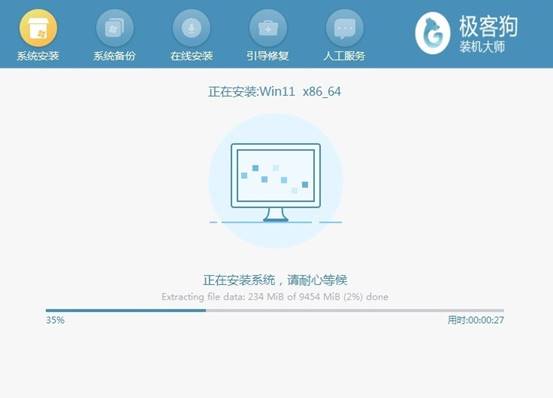
9、 用户只需静静等待整个安装过程完成,期间可能会有几次电脑自动重启的情况。最后,电脑成功重启并进入新安装的 Win11系统桌面。
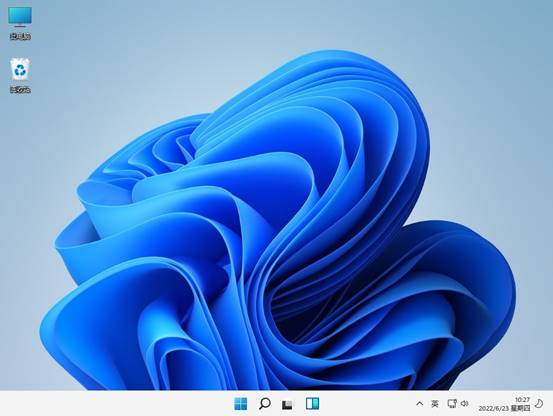
以上是,重装win11系统教程。通过本文介绍的最新安装方法,无论是因为系统故障需要重装,还是出于对新功能的向往,用户都能轻松掌握Win11的安装技巧。重装Win11,是对系统的一次焕新,也是对自我使用体验的一次升级,有需要的用户赶紧试试吧。
原文链接:https://www.jikegou.net/win10/5715.html 转载请标明
极客狗装机大师,系统重装即刻简单
一键重装,备份还原,安全纯净,兼容所有

